Come disattivare i messaggi di testo di gruppo su Android 11

Disattiva i messaggi di testo di gruppo su Android 11 per mantenere sotto controllo le notifiche per l

L'invio di file multimediali tramite WhatsApp è una delle sue migliori funzionalità: puoi condividere facilmente tutti i tipi di file multimediali con i tuoi amici e conoscenti, ad esempio. Naturalmente, possono fare lo stesso e, a seconda delle tue preferenze, potresti non volere che il tuo telefono salvi automaticamente le immagini che altre persone ti inviano.
Per fortuna, è facile disattivarlo! Di seguito, puoi trovare le istruzioni sia per i telefoni Android che per quelli iOS.
Disattivazione del salvataggio delle foto su Android
Per disattivare il download automatico e il salvataggio dei media sul tuo dispositivo Android, avvia prima WhatsApp e vai al menu Impostazioni tramite i tre punti nell'angolo in alto a destra. Quindi, fai clic su Dati e utilizzo dello spazio di archiviazione.
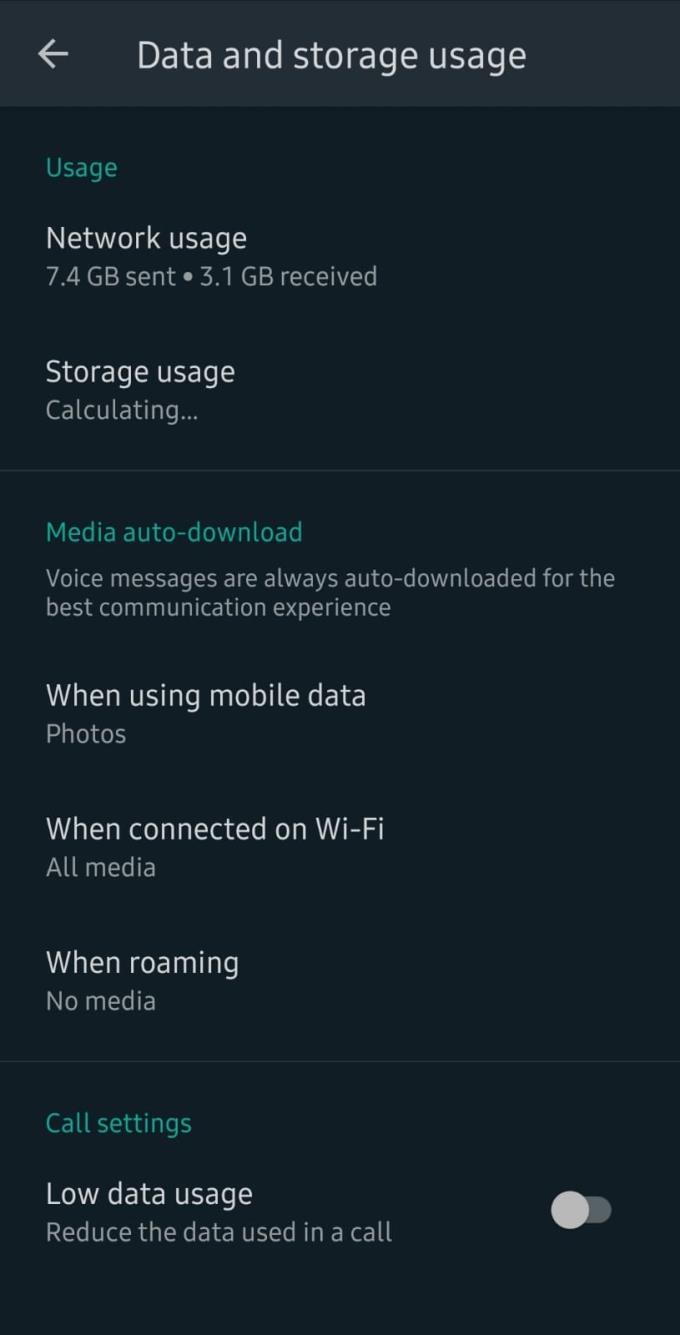
Le opzioni di archiviazione dei dati
Ora, l'opzione per limitare i download di file non è etichettata come tale, non direttamente. Cerca la sezione Download automatico dei media. Di seguito sono riportate tre opzioni: una per i dati mobili, una per il WiFi e una per il roaming.
Puoi impostare i tipi di file che desideri scaricare per ogni tipo di connessione. Ciò significa che se non desideri scaricare alcun file sul tuo dispositivo, tocca ciascuna delle tre opzioni e deseleziona tutti i tipi di file presenti.
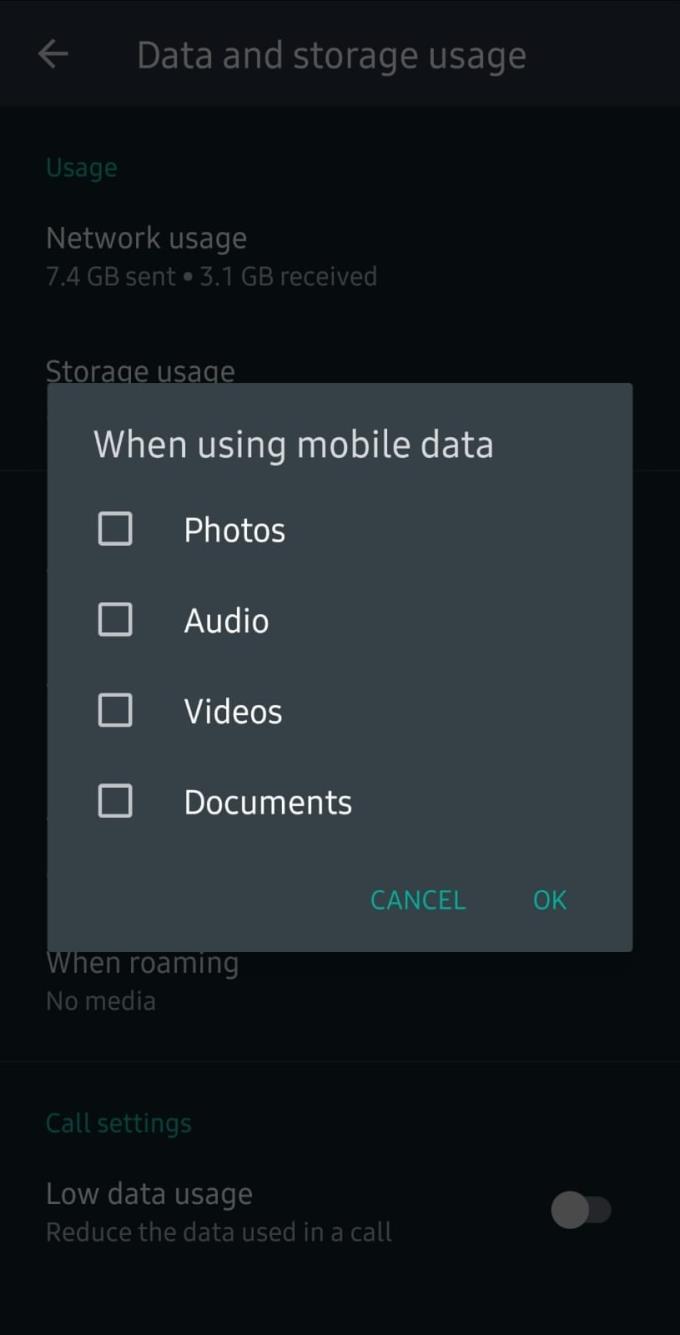
Le opzioni del tipo di file
Dopo aver deselezionato tutti i tipi di file per ciascuno dei tipi di dati (o una configurazione di cui si è soddisfatti, ad esempio il download solo di immagini), solo i tipi di file con un segno di spunta verranno salvati automaticamente sul telefono.
Inoltre, hai la possibilità di limitare i download di file solo per un singolo contatto. Per farlo, vai alla chat stessa e premi i tre punti nell'angolo in alto a destra. Tocca Visualizza contatto.
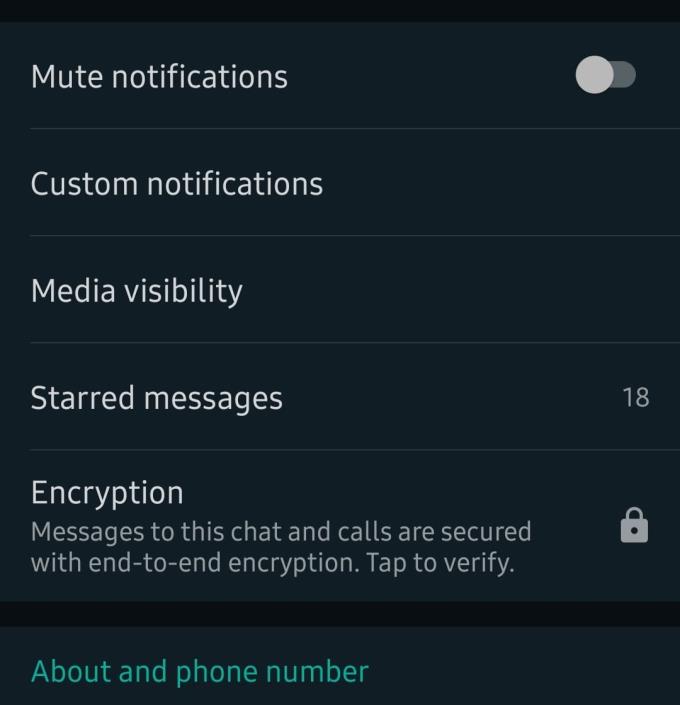
Pagina dei contatti
Qui vedrai un'opzione per la visibilità sui media. Per impostazione predefinita, sono le opzioni che puoi impostare tramite le opzioni di archiviazione dei dati, ma puoi modificarlo manualmente per ciascun contatto come ritieni opportuno. Certo, puoi cambiarlo di nuovo ogni volta che vuoi.
Disattivazione del salvataggio delle foto su iOS
Disattivando il salvataggio automatico dei file sul tuo iPhone, avvia l'app e tocca l'opzione Impostazioni nell'angolo in basso a destra della home page. Lì, tocca Chat. Vedrai un'opzione denominata Salva nel rullino fotografico, con un dispositivo di scorrimento.
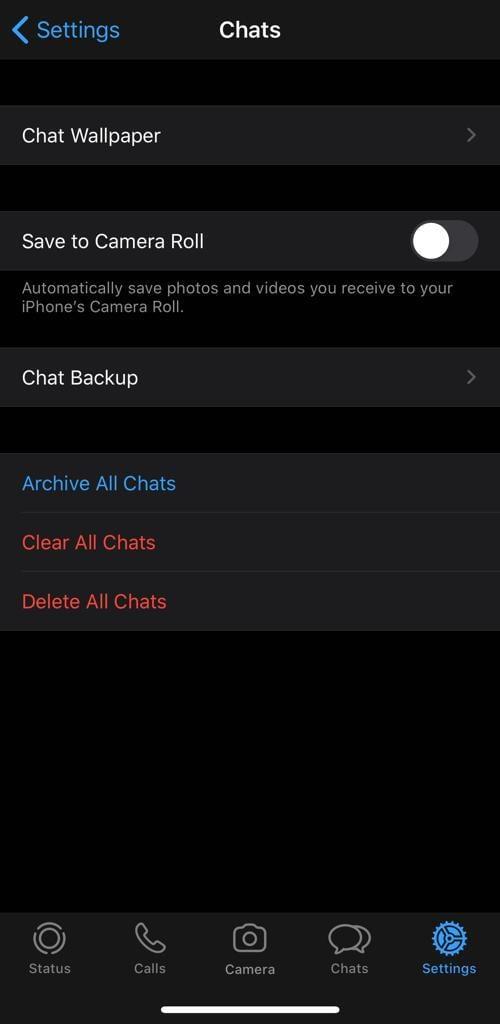
Salva nel rullino
Attivalo o disattivalo per abilitare o disabilitare questa funzione. Come in Android, puoi anche disattivarlo solo per le singole chat, se lo desideri. Per farlo, accedi alla chat da cui vuoi interrompere il download dei file.
Tocca il nome della persona in alto e vedrai opzioni aggiuntive.
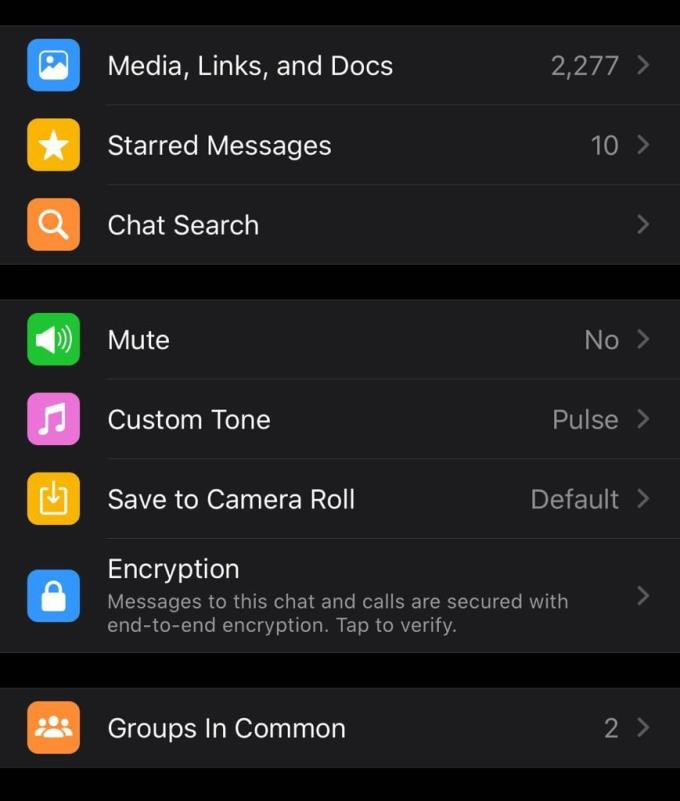
Opzioni chat
Qui, seleziona l'opzione Salva nel rullino fotografico. Puoi scegliere tra Sempre, Mai e Predefinito: il Predefinito è quello su cui lo imposti nell'opzione Chat. Puoi modificare questa impostazione per ogni singola chat ogni volta che lo desideri.
Disattiva i messaggi di testo di gruppo su Android 11 per mantenere sotto controllo le notifiche per l
WhatsApp web non funziona? Non preoccuparti. Ecco alcuni utili suggerimenti per far funzionare di nuovo WhatsApp.
Alcuni utenti hanno segnalato che WhatsApp non scarica file multimediali. Abbiamo esaminato la questione e trovato cinque soluzioni per risolverla.
Scopri quanto è facile aggiungere un nuovo contatto WhatsApp utilizzando il tuo codice QR personalizzato per risparmiare tempo e salvare contatti come un professionista.
Scopri i limiti delle videochiamate su WhatsApp, Skype, Facebook Messenger, Zoom e altre app. Scegli l
Non perdere mai un ricordo prezioso! Scopri come salvare facilmente foto e video di WhatsApp nella gallery sul tuo iPhone, Android e computer.
Scopri la differenza tra silenziare e bloccare qualcuno su WhatsApp, migliorando la tua esperienza di messaggistica.
Scopri come inviare GIF su WhatsApp con questo guida dettagliata. Impara i diversi metodi e ottimizza la tua comunicazione.
Non riesci a visualizzare le immagini di WhatsApp nell
Scopri come velocizzare o rallentare l
Scopri come risolvere l
Scopri come utilizzare WhatsApp su Apple Watch grazie a WatchChat 2. Segui la nostra guida passo dopo passo per rimanere connesso.
Scopri come risolvere l
Scopri come eliminare definitivamente un gruppo WhatsApp e cancellare la chat di gruppo in pochi semplici passi.
Non riesci a effettuare chiamate vocali o videochiamate su WhatsApp? Scopri come risolvere il problema con le chiamate WhatsApp che non funzionano su Android e iPhone.
WhatsApp per PC non funziona correttamente su Windows 11? Ecco un elenco di soluzioni che ti aiuteranno a risolvere il problema con WhatsApp per PC.
Questo semplice trucco impedirà che il testo che invii su WhatsApp venga copiato o inoltrato. Non sono necessarie app di terze parti.
Cosa succede se non accetti i nuovi termini e condizioni di WhatsApp? Non è carino.
Non apparire mai online su WhatsApp seguendo i suggerimenti di questa guida. Scopri come visualizzare i file senza spuntare i segni di spunta blu.
Passare a Telegram? Ecco come spostare tutte le tue chat di WhatsApp sul tuo nuovo account Telegram.
Hai dei file RAR che vuoi convertire in file ZIP? Scopri come convertire un file RAR nel formato ZIP.
Hai bisogno di pianificare riunioni ricorrenti su MS Teams con gli stessi membri del team? Scopri come impostare una riunione ricorrente in Teams.
Ti mostriamo come cambiare il colore dell
In questo tutorial, ti mostriamo come cambiare l
Spotify può risultare fastidioso se si apre automaticamente ogni volta che accendi il computer. Disabilita l
Se LastPass non riesce a connettersi ai suoi server, svuota la cache locale, aggiorna il gestore di password e disabilita le estensioni del tuo browser.
Microsoft Teams attualmente non supporta la trasmissione delle riunioni e delle chiamate sulla TV nativamente. Ma puoi usare un
Scopri come risolvere l
Ti stai chiedendo come integrare ChatGPT in Microsoft Word? Questa guida ti mostra esattamente come farlo con l\
Mantieni la cache del tuo browser Google Chrome pulita seguendo questi passaggi.
























